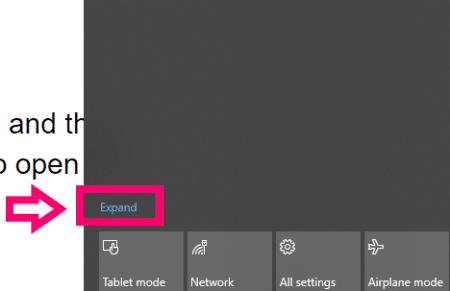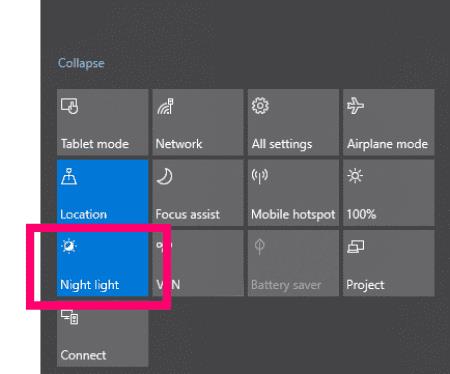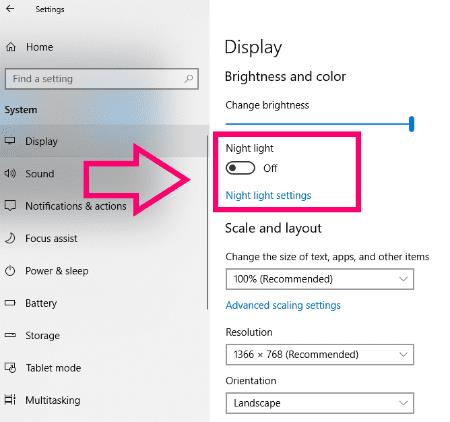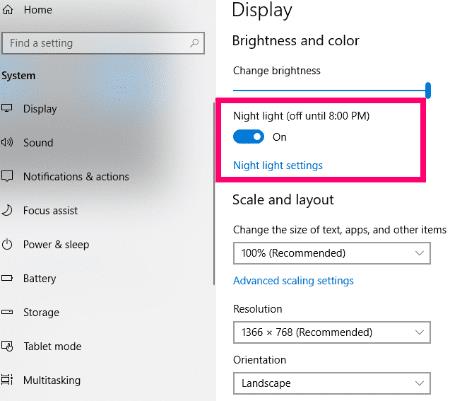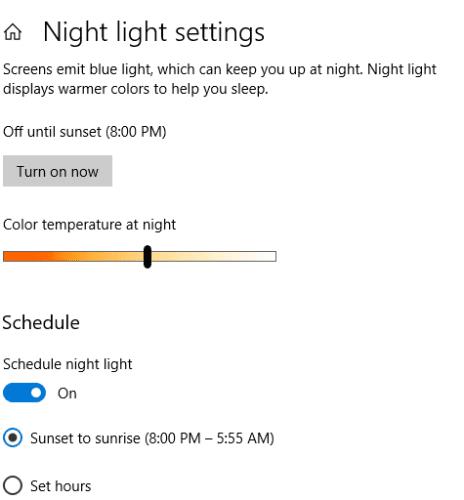Η ενεργοποίηση ενός φίλτρου μπλε φωτός στον υπολογιστή σας έχει αποδειχθεί ότι μειώνει την καταπόνηση των ματιών . Οι νεότερες εκδόσεις των Microsoft Windows 10 έχουν μια ενσωματωμένη δυνατότητα που σας επιτρέπει να απενεργοποιήσετε το μπλε φως. Μπορείτε να χρησιμοποιήσετε μια εφαρμογή τρίτου κατασκευαστή για Windows 8 και 7.
Η καταπόνηση των ματιών δεν είναι αστείο. Εάν ξοδεύετε πολύ χρόνο στον υπολογιστή ή τον φορητό υπολογιστή σας όπως εγώ, ξέρετε ακριβώς για τι πράγμα μιλάω. Τα μάτια σας θα δακρύσουν και θα αρχίσουν να αισθάνονται γρίλια. Μπορείτε πραγματικά να νιώσετε την πίεση και την αίσθηση «τραβήγματος». Διάολε, αυτά τα μάτια σου μπορεί να νιώθουν απλά κουρασμένα. Τείνω να έχω πολλούς πονοκεφάλους αν δεν έχω ρυθμίσει σωστά την οθόνη μου.
Ακόμα κι αν χαμηλώσετε τη φωτεινότητα της οθόνης, θα εξακολουθείτε να έχετε μπλε φως που εκπέμπεται από την οθόνη σας. Αυτές οι εκπομπές είναι αρκετά υψηλές από μόνες τους για να κάνουν τα μάτια σας να αρχίσουν να κάνουν όλα αυτά τα υπέροχα διασκεδαστικά πράγματα που μόλις ανέφερα παραπάνω. Όχι διασκέδαση, ε;
Εκτός από τους κώνους και τις ράβδους που βρίσκονται στον αμφιβληστροειδή σας, υπάρχει και κάτι που ονομάζεται Μελανοψίνη. Με απλά λόγια, η μελανοψίνη είναι μια χρωστική ουσία που είναι ευαίσθητη στο μπλε φως, κάτι που θα σας κάνει να έχετε μεγαλύτερη ευαισθησία στο φως.
Πώς μπορούμε να μειώσουμε την καταπόνηση και την ευαισθησία των ματιών; Ευτυχώς, η Microsoft έχει πλέον συμπεριλάβει έναν απλό πίνακα προσαρμογής Ευαισθησίας στο μπλε φως στις Ρυθμίσεις σας. Ας ρίξουμε μια ματιά στο πώς μπορείτε να το ενεργοποιήσετε και να το προσαρμόσετε ώστε να ταιριάζει στις ανάγκες σας.
Πώς να ενεργοποιήσετε το φίλτρο μπλε φωτός στα Windows 10
Πρώτα, πατήστε ταυτόχρονα τα κουμπιά "Πλήκτρο Windows" και το γράμμα "A" για να ανοίξετε το "Κέντρο ενεργειών" σας .
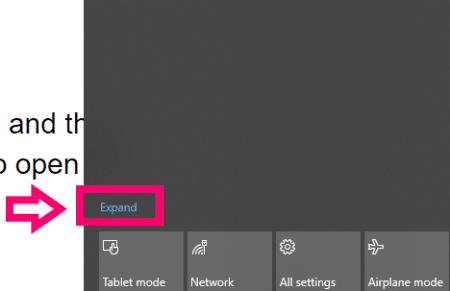
Κάντε κλικ εκεί που λέει "Ανάπτυξη" και, στη συνέχεια, κάντε κλικ στο τετράγωνο "Νυχτερινός φως" για να το ενεργοποιήσετε.
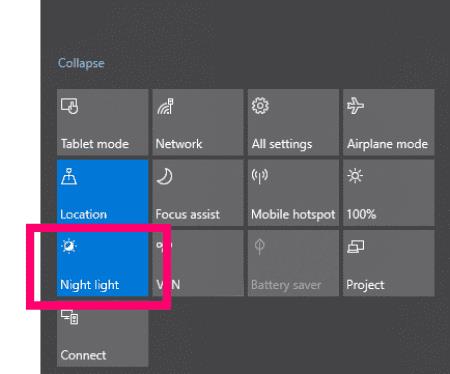
Κάντε κλικ στην επιφάνεια εργασίας σας για να κλείσετε το Κέντρο ενεργειών και, στη συνέχεια, πατήστε το «Κλειδί των Windows» και το γράμμα «Ι» ταυτόχρονα για να ανοίξετε τις Ρυθμίσεις σας.
Κάντε κλικ στην πρώτη επιλογή, η οποία είναι «Σύστημα» και μετά κάντε κλικ στην «Εμφάνιση» στα αριστερά.
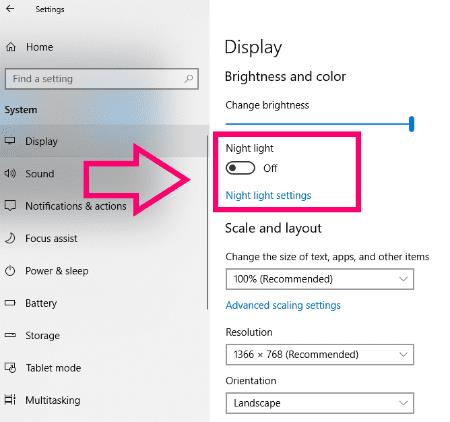
Κάντε κλικ για εναλλαγή του κουμπιού "Νυχτερινός φωτισμός" στη θέση ενεργοποίησης και, στη συνέχεια, κάντε κλικ στο κάτω μέρος όπου λέει "Ρυθμίσεις νυχτερινού φωτός" .
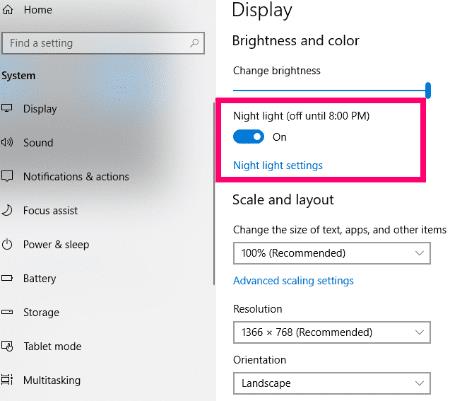
Σε αυτήν την οθόνη Ρυθμίσεις νυχτερινού φωτός , θα δείτε πολλές επιλογές από τις οποίες μπορείτε να διαλέξετε. Δεν μπορώ να σας πω τι να διαλέξετε: είναι θέμα προσωπικής προτίμησης. Ωστόσο, θα σας εξηγήσω εν συντομία αυτές τις ρυθμίσεις.
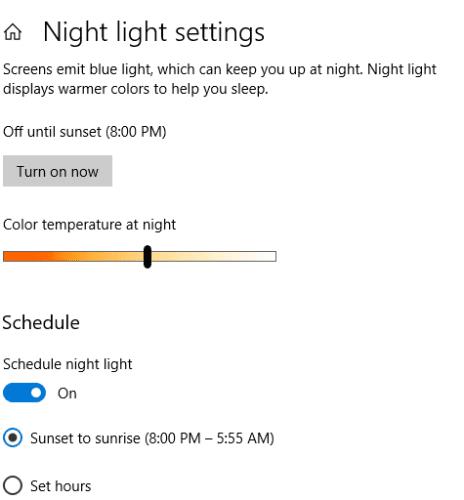
Έχουμε ήδη ενεργοποιήσει το φίλτρο Blue Light. Θα παρατηρήσετε στο επάνω μέρος ότι δηλώνει ότι έχει ρυθμιστεί να απενεργοποιείται με την ανατολή του ηλίου – και δίνει ακόμη και την ακριβή ώρα της ανατολής σας την επόμενη μέρα.
Ακριβώς από κάτω, θα δείτε το κουμπί στο οποίο μπορείτε να κάνετε κλικ για να απενεργοποιήσετε ξανά το φίλτρο Blue Light αυτή τη στιγμή, εάν το επιλέξετε.
Ακολουθεί η συρόμενη κλίμακα, όπως την αποκαλώ. Εδώ έρχεται η προσωπική σας προτίμηση: παίξτε με τη διαφάνεια. Προτείνω να το κάνετε αυτό το βράδυ, ώστε να προσαρμόσετε την οθόνη στις ανάγκες σας. Πηγαίνετε πιο ζεστά ή ελαφρύτερα, ανάλογα με τις ανάγκες της όρασής σας και το επίπεδο άνεσης σας.
Τέλος, μπορείτε να επιλέξετε να προγραμματίσετε το νυχτερινό φως. Εάν θέλετε να αλλάξετε αυτήν τη ρύθμιση στη θέση ενεργοποίησης, έχετε την επιλογή να επιτρέψετε στον υπολογιστή να τον απενεργοποιεί και να ενεργοποιεί απλώς και την ανατολή και τη δύση του ηλίου κάθε μέρα ή μπορείτε να ορίσετε χειροκίνητα τις ώρες της επιλογής σας. Από σένα εξαρτάται!
Τώρα έχετε ενεργοποιήσει το φίλτρο μπλε φωτός στα Windows 10 και το προσαρμόσατε για να μειώσετε την καταπόνηση των ματιών σας. Ενημερώστε με αφού το έχετε χρησιμοποιήσει λίγο πόσο σας έχει βοηθήσει. Ξέρω ότι έχει σώσει το μπέικον μου!
Οποιαδήποτε έκδοση των Windows
Εάν θέλετε περισσότερες επιλογές από αυτές που παρέχουν τα Windows 10 ή χρησιμοποιείτε Windows 7 ή 8, χρησιμοποιήστε αυτήν την επιλογή τρίτου κατασκευαστή.
Κατεβάστε και εγκαταστήστε το βοηθητικό πρόγραμμα f.lux .
Κάντε επανεκκίνηση του υπολογιστή σας.
Το f.lux θα εκτελεστεί στη γραμμή εργασιών. Επιλέξτε το για να κάνετε αλλαγές. Χρησιμοποιήστε το ρυθμιστικό για να επιλέξετε την επιθυμητή θερμοκρασία οθόνης.
Καλή νύχτα σερφ!